Как выбрать подходящий формат архивации для конкретной задачи?
Различные форматы архивов обладают разными особенностями и возможностями. Подбор подходящего формата архивации для конкретной задачи может значительно повысить эффективность и удобство работы с архивированными данными. Вот несколько полезных рекомендаций, которые помогут вам сделать правильный выбор:
- ZIP: Формат .zip является наиболее распространенным и широко поддерживаемым. Он отлично подходит для обычной архивации файлов, сохранения и передачи данных. ZIP-архивы обладают хорошей степенью сжатия, легко создаются и открываются с помощью большинства программ-архиваторов.
- RAR: Формат .rar обычно используется, когда необходимо создать архив с более высокой степенью сжатия. RAR-архивы могут включать в себя более сложные алгоритмы сжатия, что позволяет сэкономить больше места на диске. Однако стоит учитывать, что не все программы поддерживают формат .rar.
- TAR: Формат .tar (Tape Archive) часто используется в комплекте с другими форматами сжатия, например .gz или .bz2. TAR-архивы позволяют объединять несколько файлов или директорий в один архив без сжатия. После этого можно применить дополнительное сжатие, что позволяет получить более эффективный результат.
- 7Z: Формат .7z является одним из самых сжатых форматов архивации. Он обычно используется для архивации больших объемов данных или файлов, где требуется максимальное сокращение размера. Однако стоит иметь в виду, что архивы в формате .7z могут требовать более мощного компьютера для работы с ними.
Помимо выбора конкретного формата архивации, также стоит учитывать дополнительные факторы при выборе архиватора:
Уровень сжатия: Если для вас важно максимальное сокращение размера архива, обратите внимание на форматы с высоким уровнем сжатия, такие как .7z или .rar.
Поддержка программ: Убедитесь, что выбранный формат архивации поддерживается программой, с которой вы собираетесь работать. Всегда имеет смысл проверить совместимость перед началом использования.
Оптимальная скорость сжатия и распаковки: В некоторых случаях может быть важно время, потребуемое для сжатия или распаковки данных
Сравните производительность различных форматов и выберите наиболее подходящий для ваших нужд.
Дополнительные функции: Некоторые архиваторы предлагают дополнительные функции, такие как защита паролем, разбиение архива на несколько частей и т
д. Если вам необходимы такие возможности, убедитесь, что выбранный формат архивации и программное обеспечение их поддерживают.
Подбор подходящего формата архивации в значительной степени зависит от ваших конкретных потребностей и условий задачи. Помните, что каждый формат имеет свои преимущества и ограничения, и лучше всего выбирать в соответствии с вашими требованиями.
Для чего они нужны
Архивы также полезны, когда вы хотите отправить несколько файлов кому-то по электронной почте. Вместо того, чтобы прикреплять несколько больших файлов, заархивируйте их в один файл. Архив займет меньше места, его легче прикрепить и отправить по электронной почте и удобнее скачать.
Форматы архивов ZIP или RAR широко используются разработчиками для упаковки своего программного обеспечения. Вам понадобятся архиваторы для извлечения файлов нужных программ.
Чтобы дополнительно защитить информацию в архивах, программы предлагают свои ключи шифрования и возможность поставить пароль на архив.
Функция архивации в Windows 10
Наиболее популярным форматом для архивирования файлов является .zip, и Windows 10 может автоматически работать с архивами этого типа без необходимости устанавливать сторонние приложения.
Чтобы заархивировать несколько файлов и папок в ZIP-файл, откройте проводник и выполните следующие действия:
- Выберите файлы и папки, которые вы хотите заархивировать.
- Войдите в контекстное меню правой кнопкой мыши.
- Функция архиватора будет в списке. Выберите «Add to archive…»
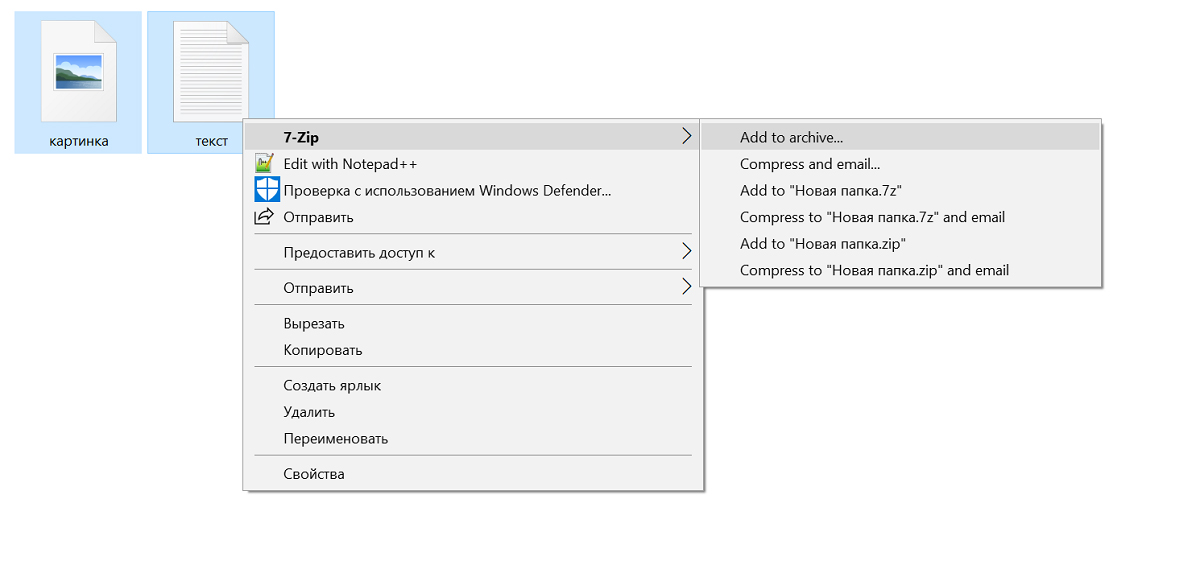
Архив автоматически создается в той же папке, что и выбранные вами файлы и папки. Вы можете редактировать название архива. Если вы хотите сэкономить место на жестком диске, рекомендуется удалить файлы и папки, которые вы поместили в архив, поскольку вы всегда можете извлечь их из архива.
Что такое архиваторы и как они работают
Архив — это файл, содержащий в себе один или несколько других файлов вместе с их данными. То есть несколько отдельных файлов копируются в один. Для этого используются специальные программы.
Архиватор файлов — это компьютерная программа, которая объединяет несколько файлов в один архивный файл или серию архивных файлов для упрощения переноса, отправки или хранения. Файловые архиваторы могут использовать сжатие данных без потерь в свои специальные форматы, чтобы уменьшить размер архива. Также эти пакеты программ позволяют распаковывать или извлекать сжатые форматы файлов.
Самые простые программы просто берут список файлов и последовательно объединяют их содержимое в архивы. Архивные файлы должны хранить метаданные, по крайней мере, название и размер исходных файлов, для корректной распаковки. Более продвинутые архиваторы хранят дополнительные метаданные, такие как оригинальные метки времени, атрибуты файлов или списки доступа.
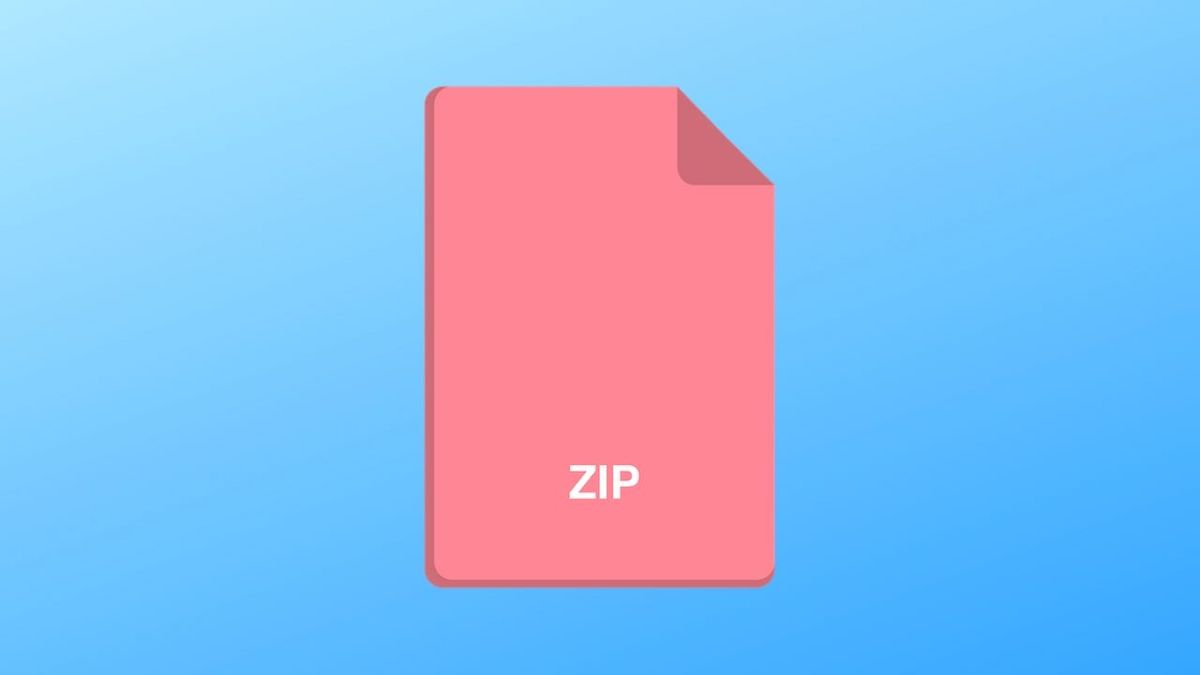 Фото: fossbytes.com
Фото: fossbytes.com
Существуют разные форматы архивов и методы сжатия информации. Три наиболее распространенных типа архивных файлов: ZIP, RAR и 7Z. Они могут различаться размером конечного файла, скоростью сжатия информации, количеством файлов в архиве и т.д. Степень сжатия также зависит от архивируемых файлов. Например, текстовые файлы лучше всего поддаются сжатию, картинки сжимаются хуже, а файлы видео или музыки совсем не сжимаются, так как они уже максимально уплотнены.
Топ архиваторов для Windows 10
Предыдущие архиваторы однозначно очень хороши, но не стоит забывать об приложениях с магазина Windows 10. Поскольку в нем уже можно найти много качественных и бесплатных аналогов программ. Мы же здесь подобрали здесь лучшие архиваторы с магазина приложений Windows 10. Все приложения нашего списка можно скачать с магазина абсолютно бесплатно, что делает их действительно хорошими конкурентами архиватору WinRAR.
WinZip Universal
Программа WinZip Universal поддерживает 26 разных форматов, включая Zip, 7z, Rar. Есть возможность открывать архивы напрямую с облаков Dropbox, Google Drive, OneDrive и других. Из минусов стоит сказать только об наличии английского языка, но благодаря интуитивному пользовательскому интерфейсу проблем с навигацией не возникнет.
Rar Zip Extractor Pro
Программа Rar Zip Extractor Pro больше подходит для компьютеров со сенсорным экранами, поскольку имеет большие кнопки интерфейса для управления программой. Есть поддержка всех популярных форматов, и возможность создавать и извлекать архивы таких форматов, как 7z, ZIP, RAR, CAB, TAR, ISO и других. Из минусов программы стоит сказать об наличии навязчивой рекламы, что компенсирует то что она совершенно бесплатна.
9 Zip
9 Zip отличная программа для работы с архивами прямо на Вашем компьютере или планшете под управлением Windows 10. Архиватор поддерживает все популярные форматы. Имеет удобный журнал, с помощью которого можно открыть последние файлы, чтобы заново не искать их в системе. Как и все бесплатные продукты имеет встроенную рекламу.
Выводы
Сейчас программ для распаковки файлов существует очень много, но какой архиватор лучше сложно сказать, поскольку они сильно не отличаются по функционалу.
В этой статье мы собрали лучшие архиваторы для Windows 10. А также показали как распаковать архив с помощью проводника Windows 10. Но помните что все бесплатные программы из магазина Windows 10 содержат рекламу, что может показаться минусом для многих.

























